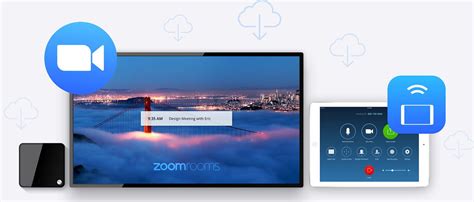
Zoom账号注册与下载
在当今的数字沟通时代,Zoom作为一款强大的视频会议工具,帮助我们在工作和生活中保持紧密联系。首先,用户需要在Zoom官网注册一个账户。这一过程相对简单,只需提供电子邮件地址、设置密码并验证邮箱即可完成。此外,我们可以选择下载适用于不同平台的Zoom客户端下载,包括Windows、macOS和移动设备的版本。下载后,只需按照安装提示进行操作,即可轻松完成安装。
以下是注册与下载所需步骤的简要说明:
| 步骤 | 描述 |
|---|---|
| 访问官网 | 前往 Zoom官网进行注册 |
| 注册账户 | 输入电子邮件地址并验证 |
| 选择下载 | 根据您的操作系统选择相应版本 |
| 完成安装 | 按照指示完成软件安装 |
通过以上步骤,我们便可顺利开始使用Zoom进行会议、交流和合作。在掌握基本功能后,用户可深入了解其他实用功能,比如屏幕共享和会议录制,以提升我们的工作效率。视频会议应用是什么?
快速发起视频会议
在我们日常工作中,视频会议越来越成为沟通交流的重要工具。要快速发起视频会议,我们只需几个简单的步骤。首先,确保我们已经成功登录到Zoom账号。在主界面,点击“立即开始”选项,系统将自动开启会议室,并生成一个独特的会议ID。此时,我们可以选择是否将自己的音频和视频打开。
接下来,我们会看到“邀请”按钮,点击后,系统会提供多种邀请方式,包括复制邀请链接或通过邮件、短信发送。对于希望及时与团队进行沟通的我们而言,这个功能尤为便捷。在每次会议开始前,我们还可以设置一些参数,如须不需要等候室、是否允许参与者分享屏幕等,确保会议管理顺利进行。
此外,我们也可以使用其他平台或社交媒体直接分享会议链接,有效地将会议推广出去。例如,我们可以在微信群或Slack频道中贴出会议链接,让更多人轻松加入我们的讨论。通过这些简单高效的步骤,快速发起一场专业的视频会议变得轻而易举,从而提升我们的团队协作效率。
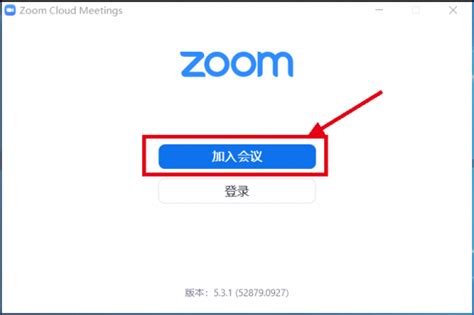
加入会议的步骤解析
当我们想要参与一场Zoom会议时,首先需要获取会议的链接或会议ID和密码。我们可以通过电子邮件、微信或其他即时通讯工具收到这些信息。接下来,我们只需打开Zoom的应用程序,或直接在浏览器中访问Zoom网站。如何选择合适的远程视频会议平台?
参与会议前,请确保您的麦克风和摄像头正常工作,以避免通信上的问题。
在界面的左上角,我们可以找到“加入会议”按钮,点击后,输入相关的会议ID和密码。如果是首次使用Zoom,系统将提示我们下载必要的插件或应用。完成这些步骤后,我们即可等待主持人开始会议。在成功加入后,我们可以选择开启或关闭自己的视频,并选择使用电脑还是手机音频进行交流。通过这种简单而有效的方法,我们能够快速参与到任何即将进行的重要交流中,为我们的工作与生活增添便利。
高效屏幕分享技巧
在我们的日常会议中,屏幕分享功能可以显著提升沟通效率和信息传递的准确性。想象一下,我们在一次重要的商务会议上,通过Zoom向团队展示最新的项目进展。随着我们点击“分享屏幕”按钮,整个团队的注意力立刻集中到我们展示的内容上,这大大增强了讨论的互动性。
为了实现高效的屏幕分享,我们可以遵循几个简单但有效的技巧。首先,确保我们在会议开始之前关闭不必要的窗口和通知,这样可以避免在分享过程中出现意外的信息干扰。其次,使用Zoom提供的“共享特定窗口”选项,而不是整个桌面,这样只有与会议主题相关的信息会被呈现,从而让参与者更容易聚焦重要内容。
为了更好地演示,我们还可以运用Zoom中的白板工具,在共享内容时进行即兴注释和标记,使得复杂的信息变得直观易懂。借助这些技巧,我们能够确保我们的信息传递既清晰又有效,极大地提升了会议质量。
会议录制与回放功能
在使用Zoom进行会议时,我们常常会遇到需要记录会议内容的场景。会议录制功能为我们提供了有效的解决方案,使我们能在会后轻松回看,确保未能参与的同事也能及时了解讨论细节。通过简单的点击,会议可以被录制为视频文件,自动保存到我们的本地设备或云端上,便于随时查看。Zoom移动应用程序功能与优势
例如,在一个项目讨论会上,我们可能会讨论重要的决策和任务分配,而有些团队成员因事无法参加。这时,我们只需在会议开始前确保启用录制功能。待会议结束后,大家可以通过简单的文件链接获取回放,以此补充遗漏的信息。此外,利用这项功能,我们还可以重点提炼出关键内容,生成后续总结,提高团队沟通的效率。
预约与提醒设置方法
在使用Zoom时,我们应该充分利用其强大的预约与提醒功能,以确保不会错过任何重要会议。Zoom允许我们通过其平台轻松创建会议,并为其设置提醒。在创建会议时,我们可以选择日期和时间,并添加详细的主题描述,这样参与者能够提前知道会议的内容。
为了提高会议的参与率,我们可以在设置中选择发送日历邀请,确保所有列入会议的成员都能在日历中看到这一重要事件。此外,Zoom还支持发送提前提醒,这样我们也能在会议开始前几分钟收到通知,让我们有充足的时间做好准备。通过这些功能,我们不仅优化了个人时间管理,也为团队沟通铺平了道路。
优化会议管理的权限
在我们进行Zoom会议时,优化会议管理的权限是确保会议顺利进行的重要环节。首先,我们可以为与会者分配不同的权限,以便控制他们在会议中的行为。例如,允许特定成员共享屏幕或录制会议,有助于提高参与感和互动性。通过设置“仅主持人可以共享屏幕”,我们可以避免干扰并维持会议的秩序。
此外,我们可以利用“等待室”功能。在此设置中,参与者在进入会议前会被暂时隔离,主持人能够筛查和选择哪些人可以加入,这样大大增强了安全性。自定义与会者的角色(如共同主持)也有助于分担管理任务,让我们能够更专注于会议内容。
在实际使用中,许多人可能未充分利用这些功能,让会议变得有些混乱。因此,我们建议定期回顾和调整这些设置,以便根据需求优化每次会议的效果。
实用辅助工具介绍
在我们的日常会议中,可借助一些实用的辅助工具来提升Zoom的使用体验。首先,Zoom客户端内置的“虚拟背景”功能无疑是一个令人兴奋的亮点。想象一下,在一次团队会议中,我们可以选择一个让人印象深刻的背景,瞬间为会议增添趣味,并避免家中的杂乱无章。这不仅提高了专业度,也让参与者之间更轻松。
其次,“会议室”功能使我们能够对正在进行的会议做出更快速高效的管理。举个例子,当我们知道有多个小组活动的时候,可以利用“分组讨论室”功能,让每个小组在启用后能够独立进行讨论,从而提高效率。
此外,像“ Zoom聊天”这样的即时通讯工具也极其重要,它能够让我们在会议之外即刻沟通,无论是快速问题还是资源分享都能迅速解决。通过这些实用工具,我们不仅能确保沟通顺畅,更能提升整体会议质量,真正做到高效协作。